
罗技是游戏设备最受欢迎的制造商之一。特别关注他们的控制器用于赛车模拟器和拱廊。他们介绍了一系列的游戏玩家,其中包括莫莫赛车。通常,这样的设备将与PC交互,仅受驱动程序的可用性。在本文中,我们将详细分析本主题。
下载Logitech Momo Racing的驱动程序
总共有四个选项搜索和将文件下载到设备。它们不仅根据效率而不同,而且还根据用户动作所需的算法而不同。您可以熟悉所有方法,选择最方便,然后按照给出的说明选择自己。方法1:官方网站Logitech
上述公司相当大,因此它必须有一个官方网站,不仅展示其产品,而且还支持设备所有者。在此Web资源上,有一个具有新版本的软件库。加载如下:
去罗技的官方网站
- 在网站的主页上,单击“支持”类别以显示弹出菜单。它应该转到“支持服务:主页”。
- 在打开的选项卡中,您可以按设备类型搜索,但需要花费大量时间。最好立即在特殊行中打印模型的名称,然后选择要转到产品页面的适当结果。
- 要获取有关游戏方向盘的部署信息,请单击“更多”。
- 在所有图块中,查找“要下载的文件”,然后单击它。
- 从弹出窗口列表中,选择适当的操作系统版本。
- 现在指定其卸货。
- 最后一步是引导过程本身,按下按钮后将启动。
- 运行下载的安装程序,选择首选接口语言并进一步进一步。
- 阅读后遵守许可协议。
- 请勿重新启动计算机,直到进程完成直到未关闭安装程序。
- 如果尚未更早地完成,请连接设备,并在出现的窗口中,单击“下一步”。
- 如果需要,立即花费校准。您可以关闭窗口并在任何其他点返回测试。
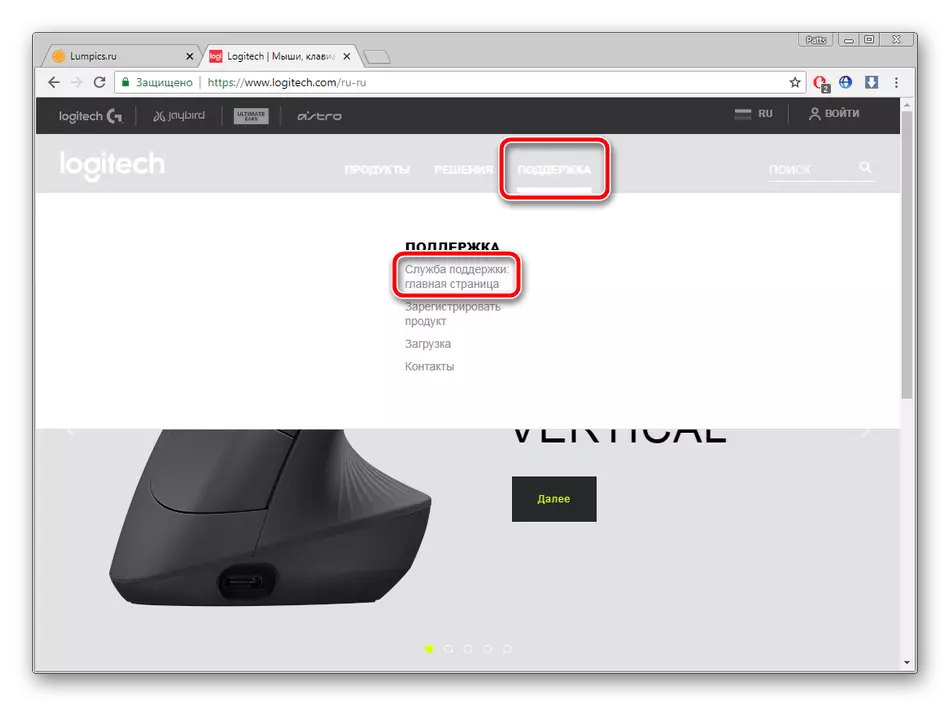
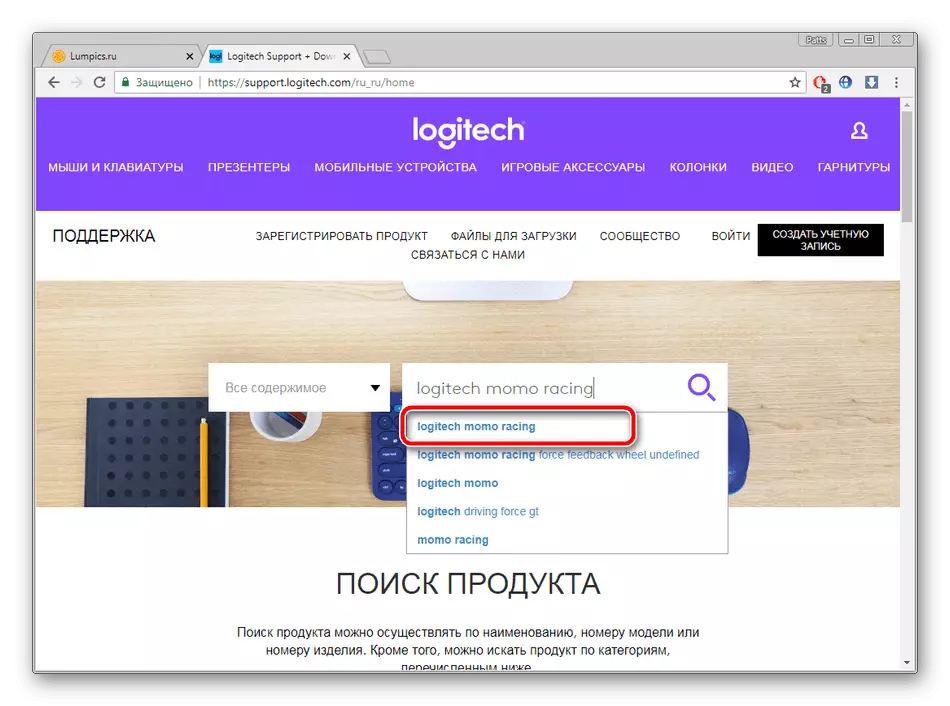
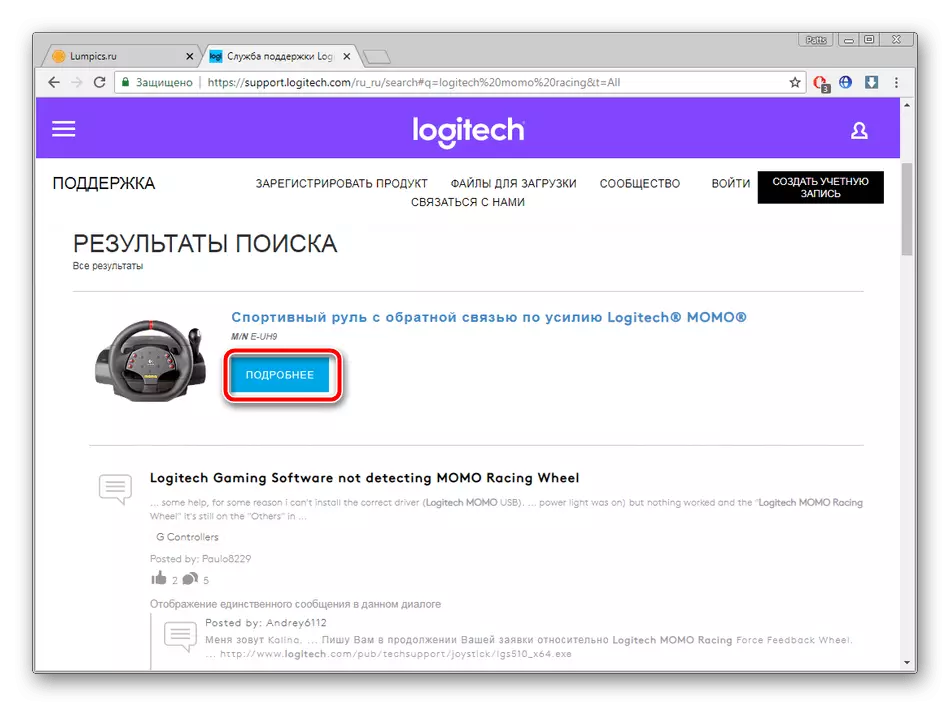
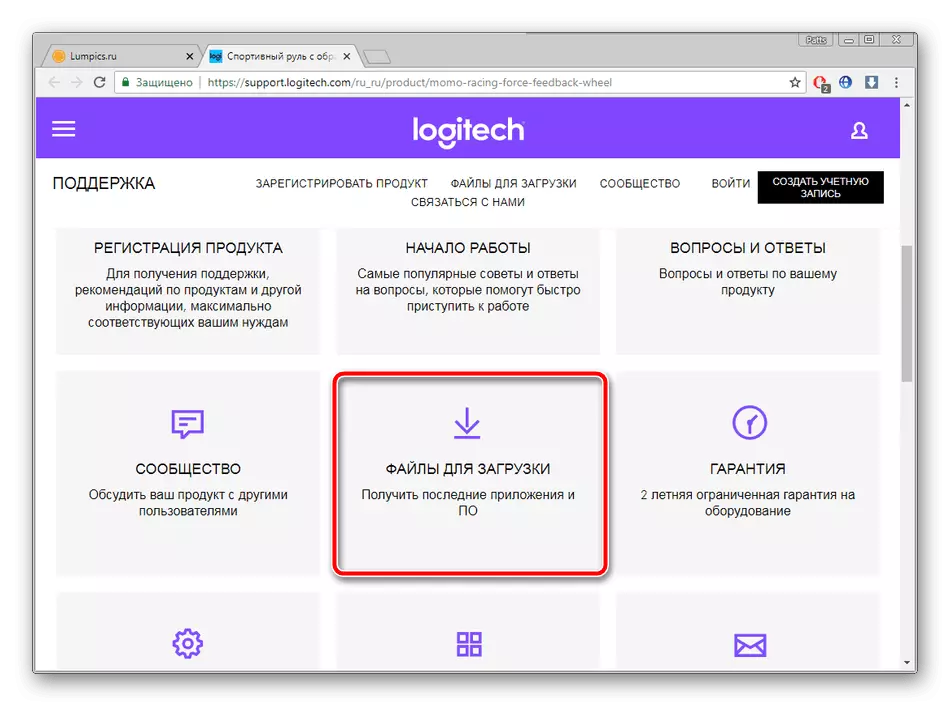
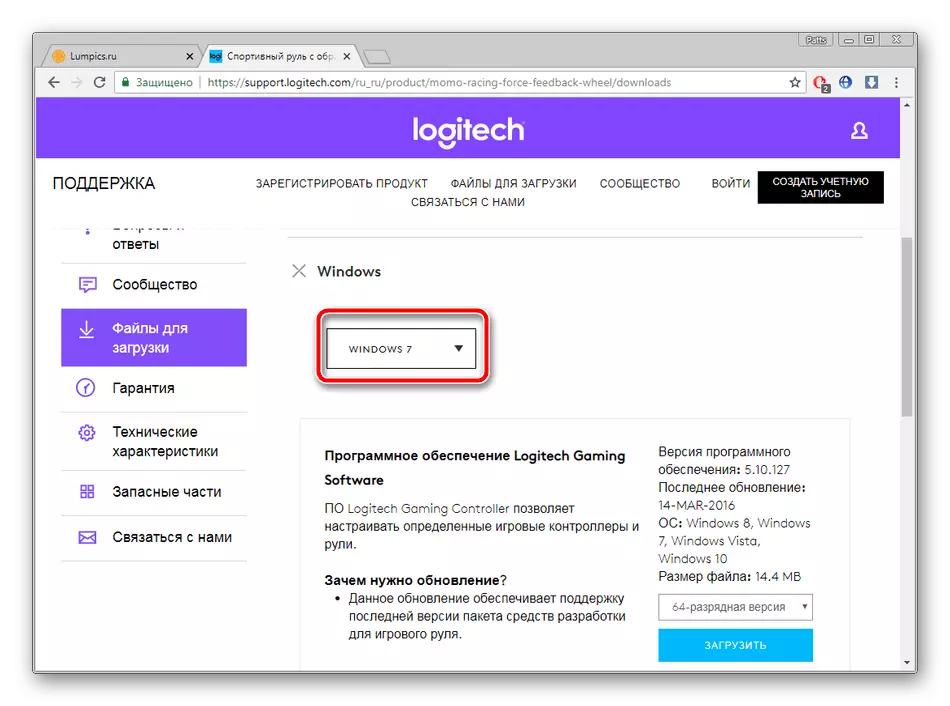
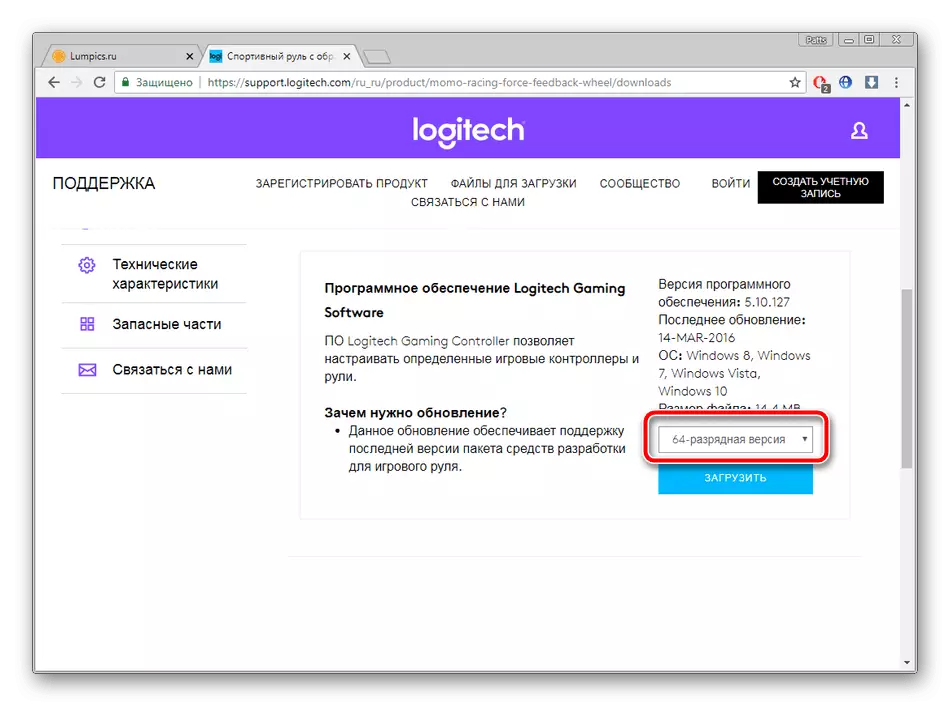
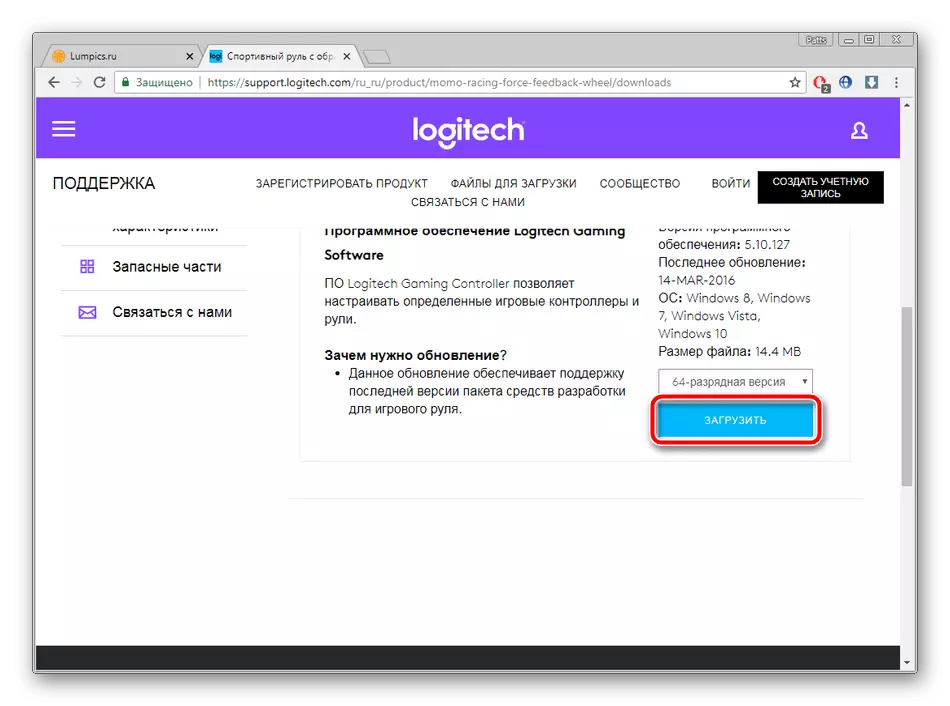
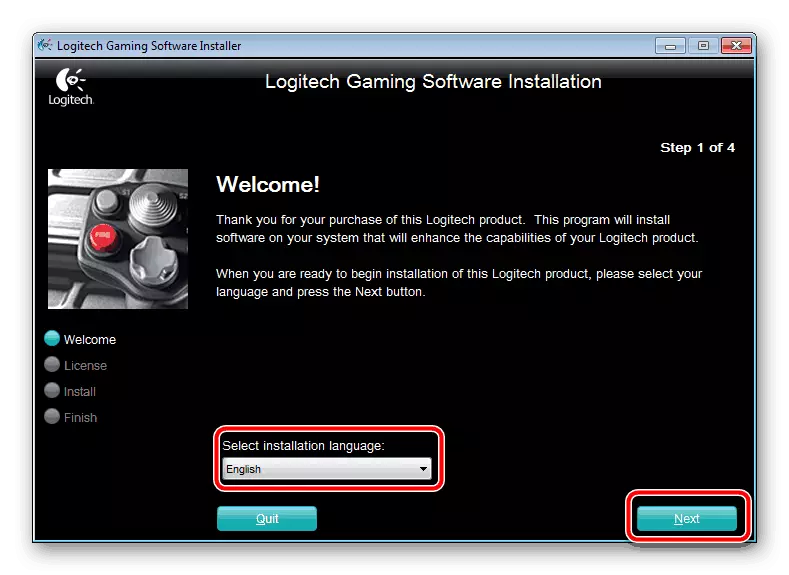
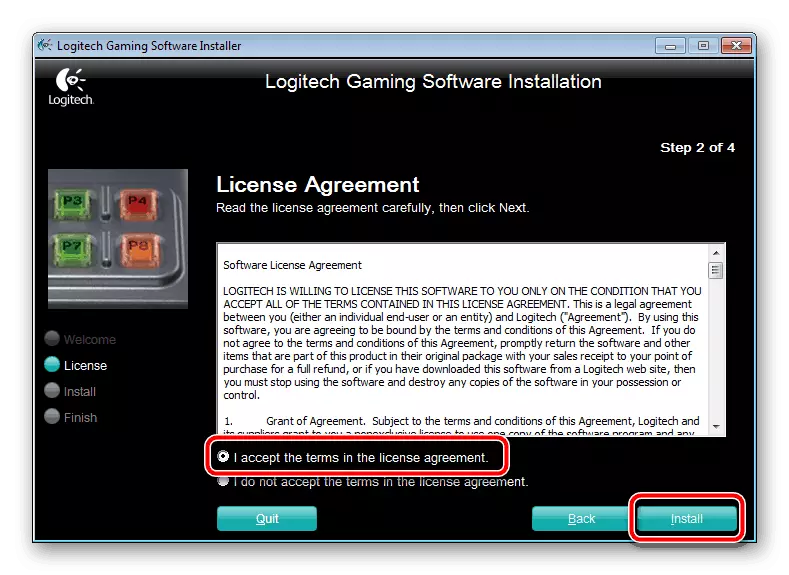
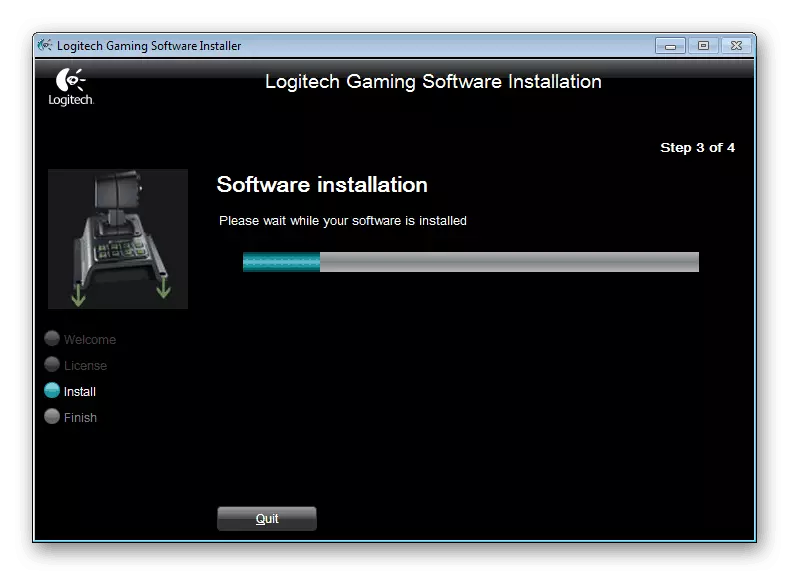
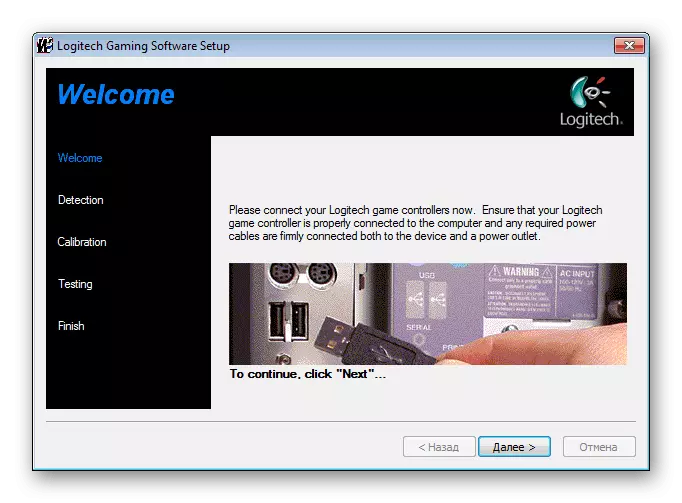
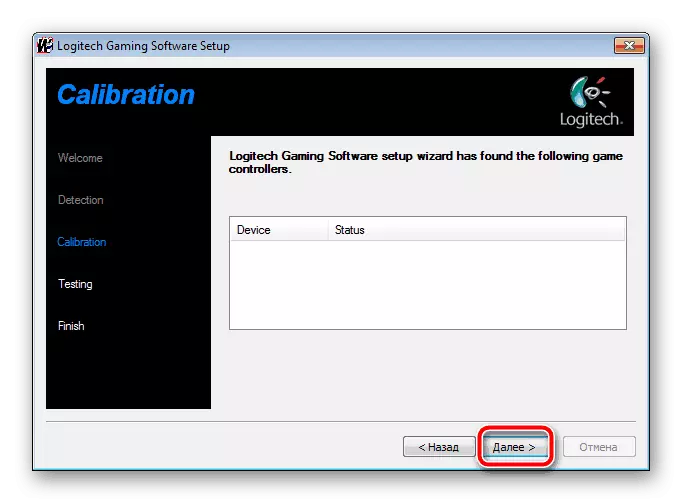
之后,没有问题的游戏玩家设备将在所有游戏中确定,按钮和交换机必须正常工作。
方法2:附加软件
一些用户,第一种方式可能看起来很复杂,长期或不可理解。我们建议借助专门的软件的帮助。此类软件将显着简化搜索和下载驱动程序的过程,并将独立产生几乎所有操作。在下面的链接上迎接您找到的其他材料中最好的代表。
阅读更多:安装驱动程序的最佳程序
此类计划大致相同的原则工作,因此更好地阅读驱动程序解决方案的说明,并从中选择其他类似软件的情况下。
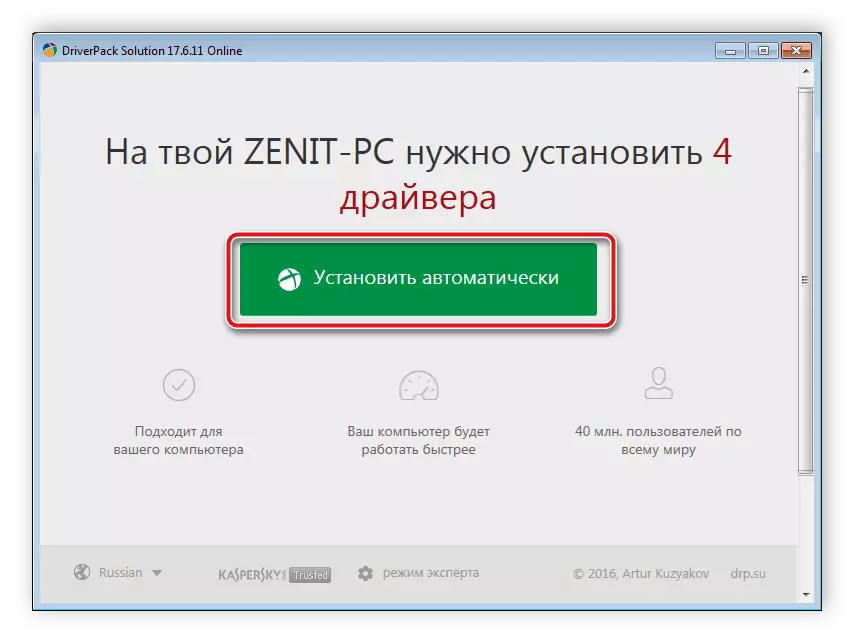
阅读更多:如何使用驱动程序解决方案更新计算机上的驱动程序
方法3:Logitech Momo Racing标识符
在设备连接到PC并且显示在设备管理器中时,不会难以识别不仅在与操作系统交互期间所需的唯一代码。它基于通过特殊Web服务搜索文件到设备。 Logitech Momo Racing iDrel Racing ID具有以下形式:
USB \ Vid_046D&PID_CA03
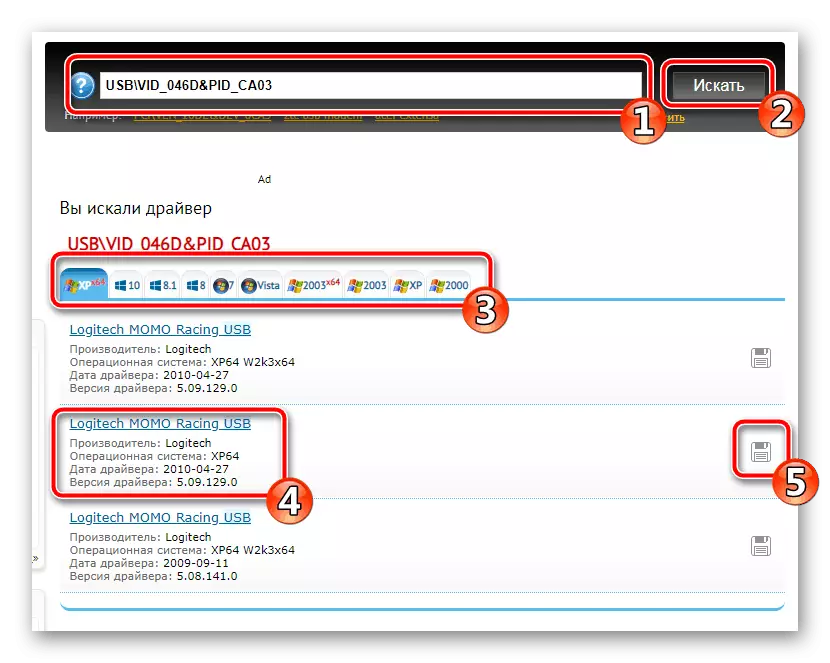
如果您对此方法感兴趣,我们建议您将文章从下面的链接上的另一个作者熟悉。本主题有一个逐步的手册。
阅读更多:搜索硬件驱动程序
方法4:在Windows中安装设备
最新的可用选项,如何查找和安装驱动程序,是使用内置Windows函数。通过它添加设备,指定了连接的端口,通过Windows Update Center执行校准和文件。完成所有步骤后,设备将立即准备好工作。
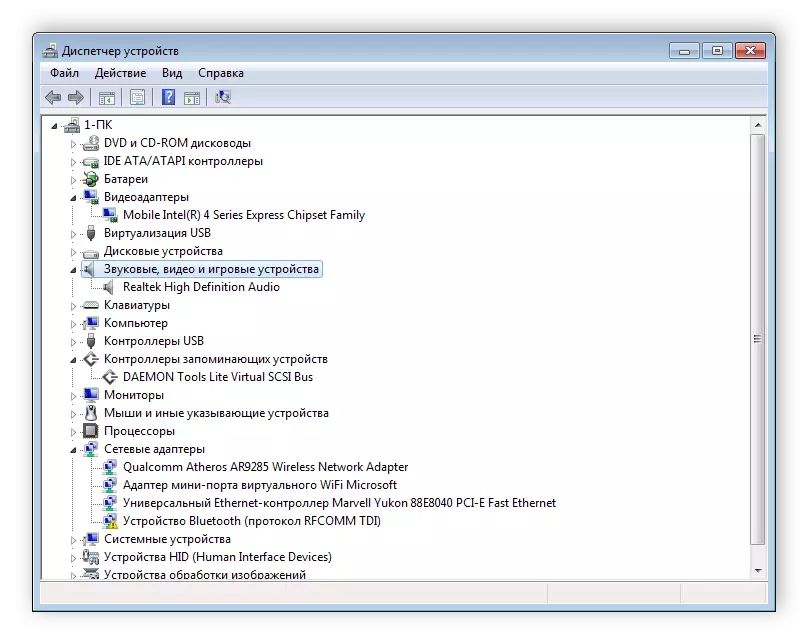
阅读更多:使用标准Windows工具安装驱动程序
如您所见,在其中一个可能的选项中查找和安装驱动程序时,没有任何困难。所有方法都是充分的光线,不要求用户具有额外的知识或技能。我们希望我们的指示能够正确帮助您和方向盘功能。
另请参阅:将带踏板的方向盘连接到计算机
